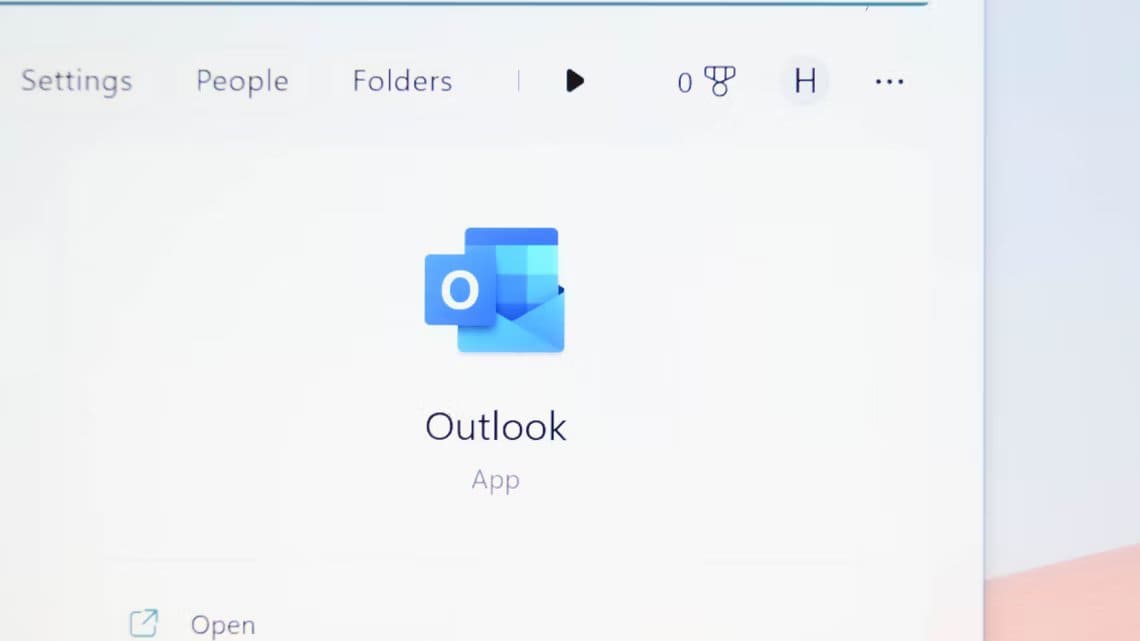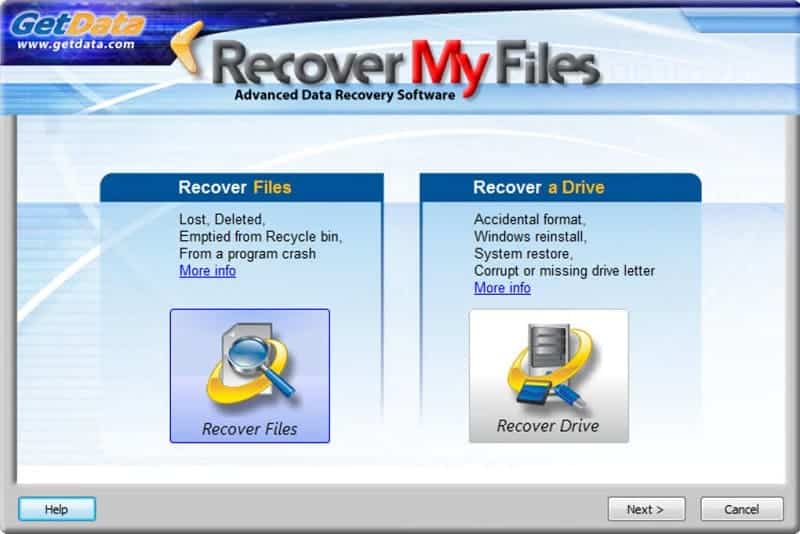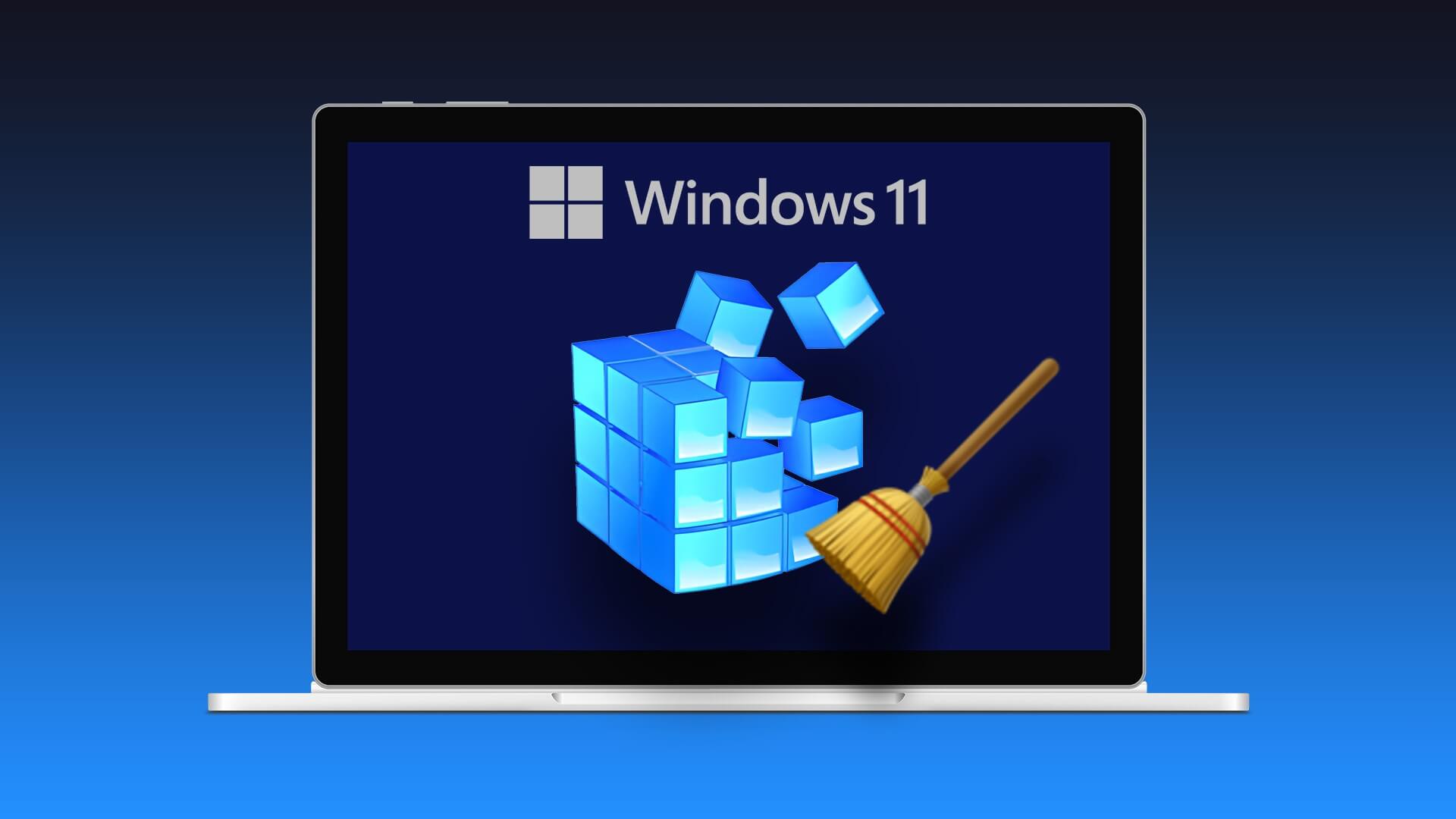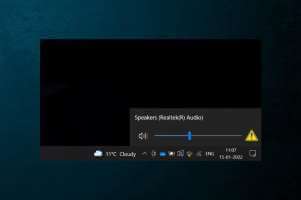Объединение нескольких компьютеров с Windows по сети позволяет легко переносить файлы между ними. Однако этот процесс не всегда проходит гладко. Иногда могут возникать сбои и ошибки. «Ошибка 0x8007003B: Произошла непредвиденная ошибка сети» — одно из таких сообщений об ошибках, которое может раздражать при копировании файлов. большие файлы По сети на компьютере с Windows. Эта ошибка может возникать по нескольким причинам. Если вы не можете определить точную причину, следуя советам по устранению неполадок, приведённым ниже, вы сможете исправить ошибку 0x8007003B в Windows 10 и Windows 11.
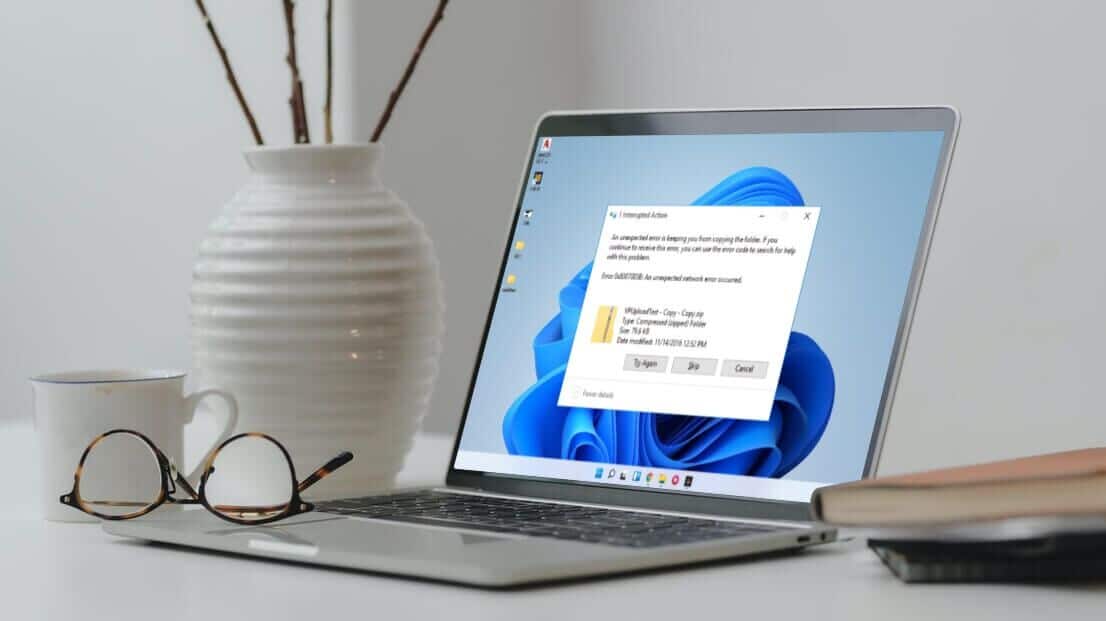
1. Проверьте формат диска.
Одна из наиболее распространенных причин, по которой вы можете столкнуться с ошибкой 0x8007003B при передаче больших файлов по сети, — это если целевой дискФормат FAT32. В этом случае передача файла размером более 4 ГБ, скорее всего, не удастся и возникнет подобная ошибка.
Чтобы проверить формат целевого диска, выполните следующие действия.
Шаг 1: Нажмите клавиши Windows + E, чтобы открыть Проводник на вашем компьютере.
Шаг 2: Откройте «Этот компьютер», щелкните правой кнопкой мыши свой диск и выберите «Свойства».
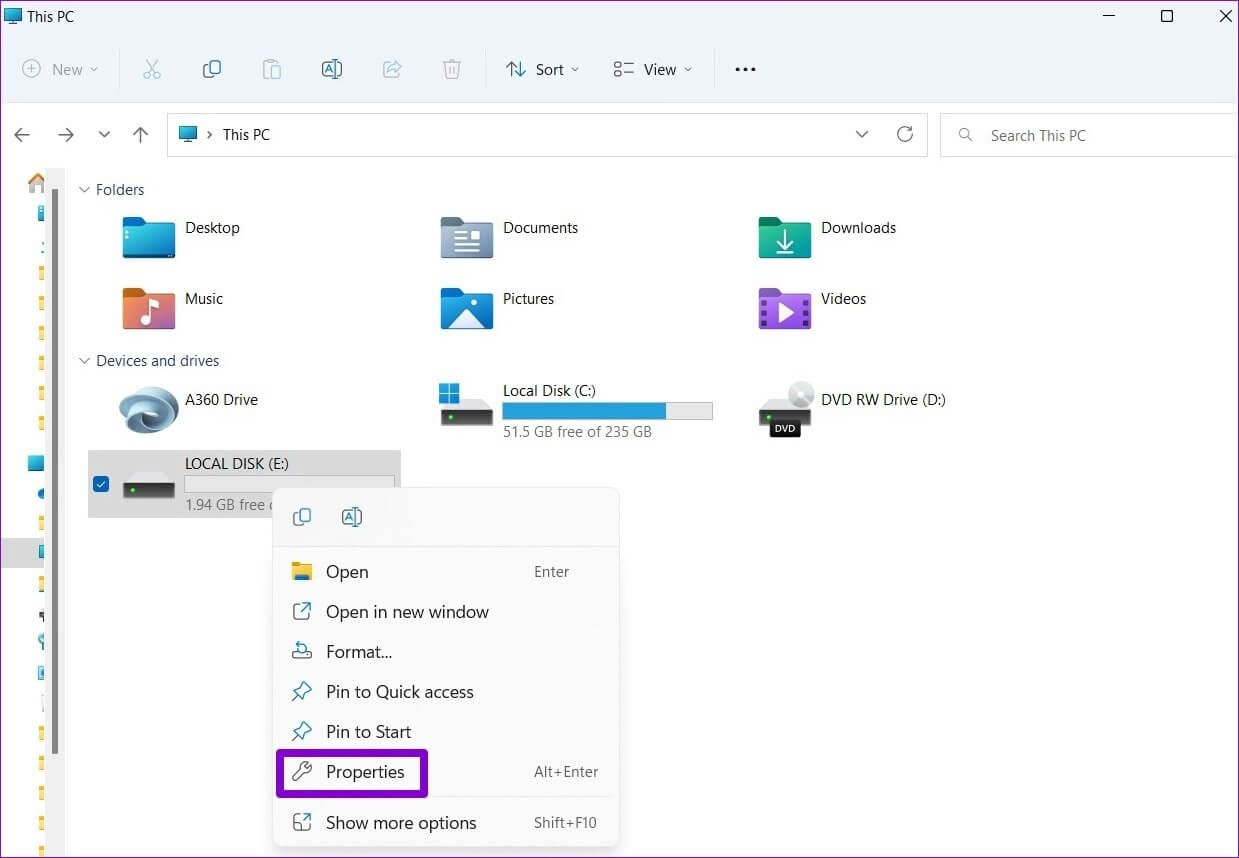
Шаг 3: В разделе Общие проверьте файловую систему целевого диска.
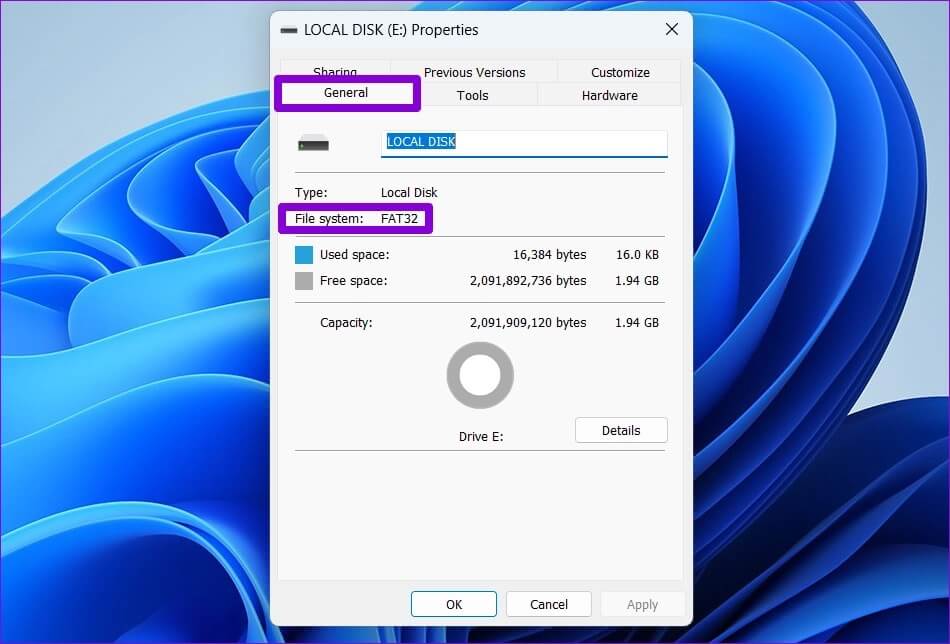
Если это NTFS, формат диска не представляет проблемы, и вы можете воспользоваться приведенными ниже решениями. Однако если это FAT32, вам потребуется выбрать другой целевой диск или сжать файлы размером более 4 ГБ.
2. Временно отключите брандмауэр Защитника Windows.
Иногда это может Брандмауэр Защитника Windows Неправильно блокируя передачу файлов по сети. Как оказалось, многие Пользователи на форуме Microsoft Эту ошибку можно исправить, отключив брандмауэр Защитника Windows на несколько минут. Вы также можете попробовать.
Предупреждение. Отключение брандмауэра Защитника Windows представляет серьёзную угрозу безопасности вашего компьютера. Поэтому необходимо соблюдать осторожность и включить брандмауэр Защитника Windows после завершения передачи файла.
Шаг 1: Нажмите клавиши Windows + R, чтобы открыть диалоговое окно «Выполнить». Введите control в поле «Открыть» и нажмите Enter.
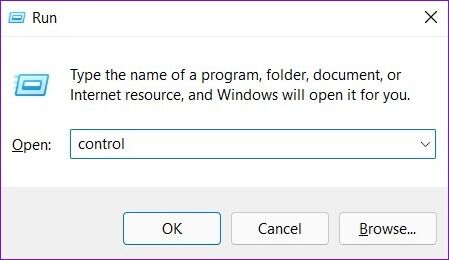
Шаг 2: В окне «Панель управления» используйте раскрывающееся меню в правом верхнем углу, чтобы изменить тип отображения на «Мелкие» или «Крупные значки». Затем нажмите «Брандмауэр Защитника Windows».
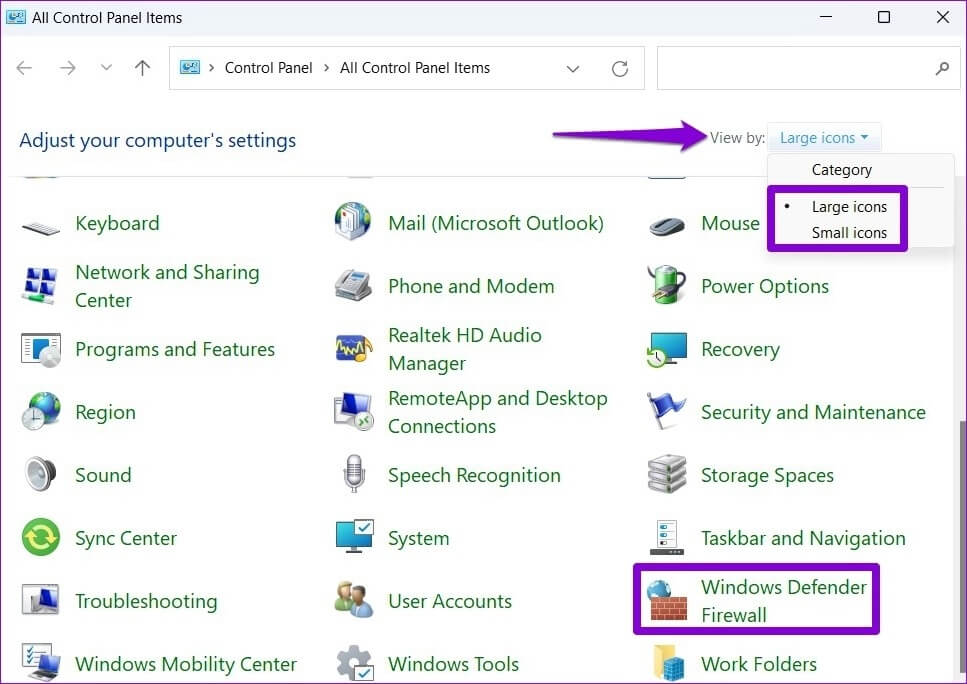
Шаг 3: Нажмите «Включить или отключить брандмауэр Защитника Windows» на левой боковой панели. В окне «Управление доступом пользователей» выберите «Да». Возможно, вам потребуется ввести права администратора.
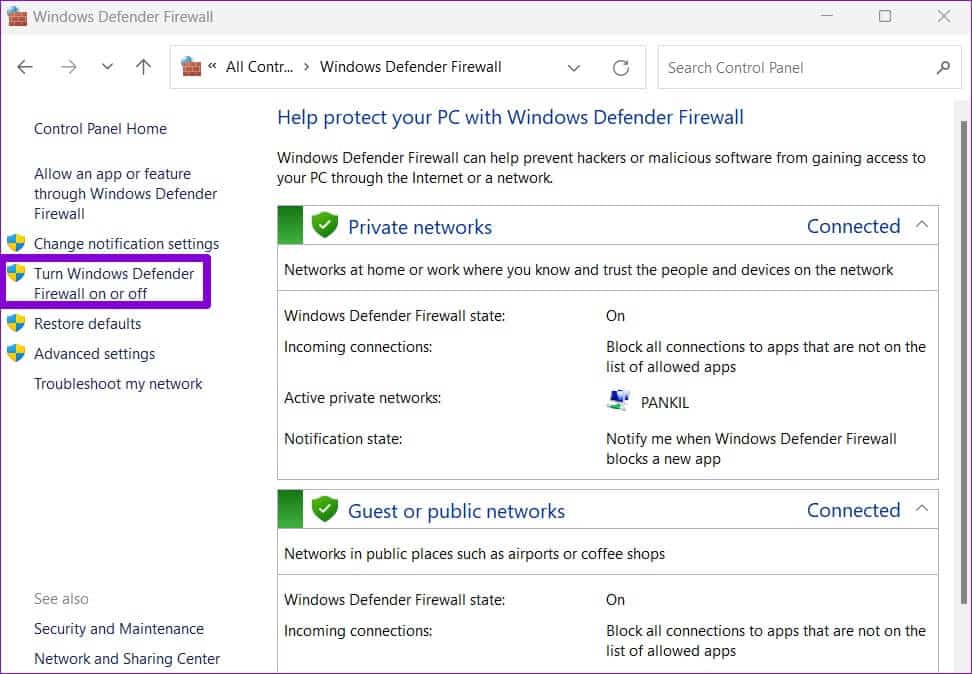
Шаг 4: Выберите параметр «Отключить брандмауэр Windows (не рекомендуется)» в настройках публичной и частной сети. Затем нажмите кнопку «ОК» внизу, чтобы сохранить изменения.
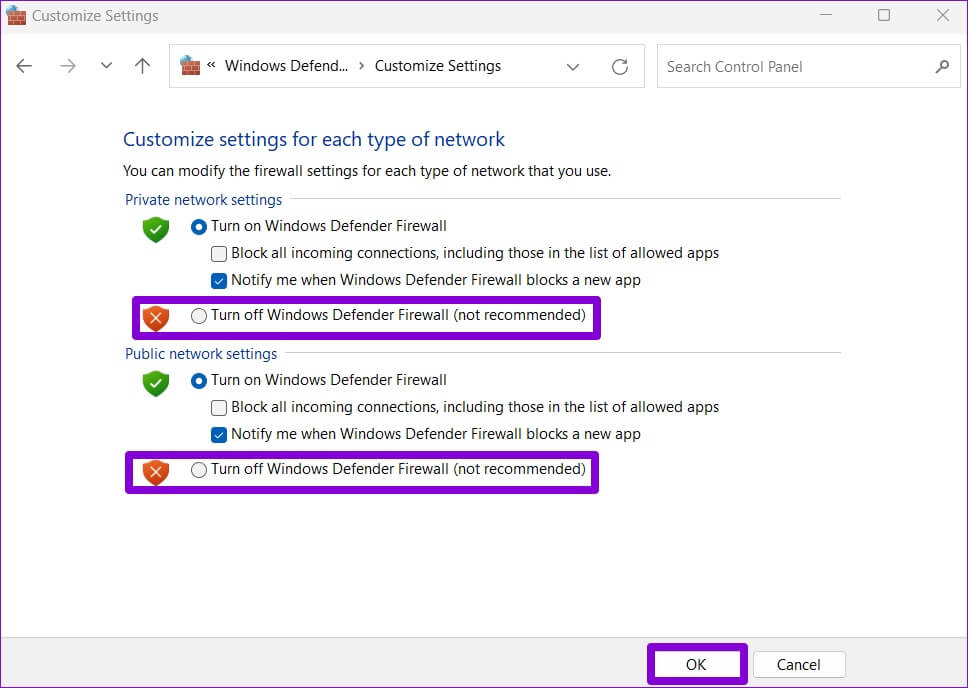
Кроме того, если на вашем компьютере установлено стороннее антивирусное ПО, рекомендуем временно отключить его до завершения переноса. После этого убедитесь, что брандмауэр Windows и антивирус включены.
3. Запустите SFC СКАНИРОВАНИЕ
Ошибка 0x8007003B также может возникать, если некоторые системные файлы на вашем компьютере отсутствуют или повреждены. Сканирование SFC (или проверка системных файлов) может помочь обнаружить и исправить любые проблемы с этими файлами. Вот как это сделать.
Шаг 1: Щелкните правой кнопкой мыши кнопку «Пуск» и выберите в меню пункт «Терминал Windows (Администратор)».
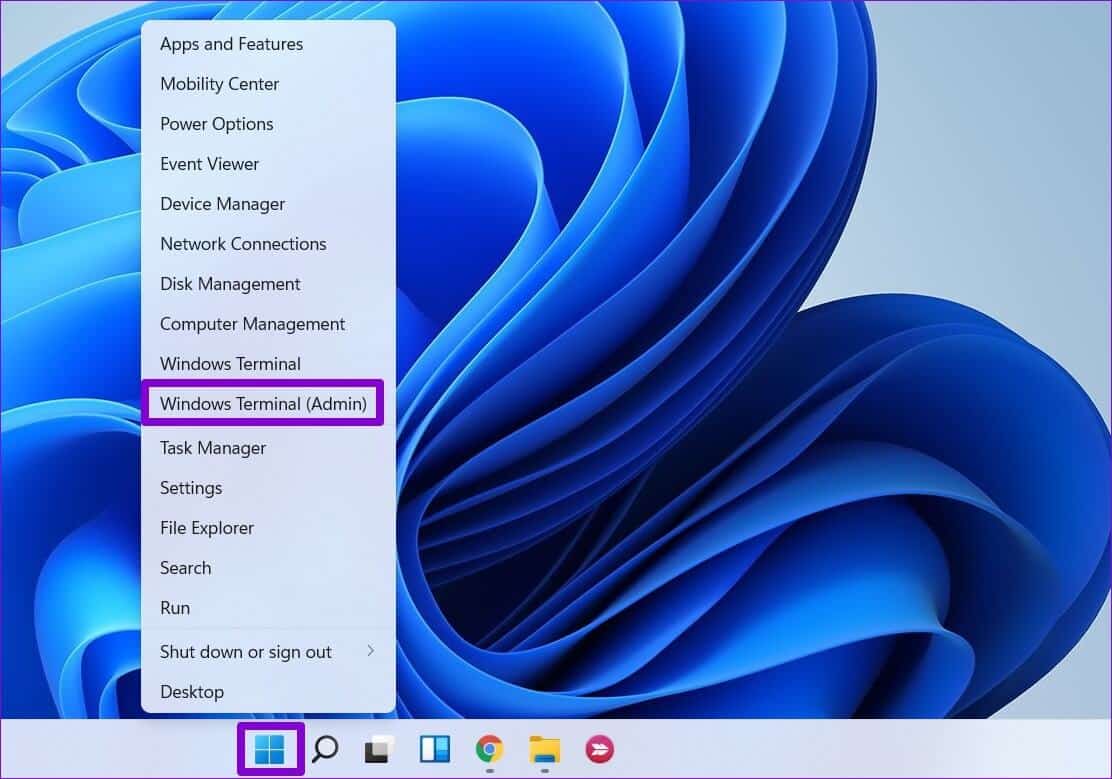
Шаг 2: Нажмите «Да», когда появится запрос контроля учетных записей пользователей (UAC).
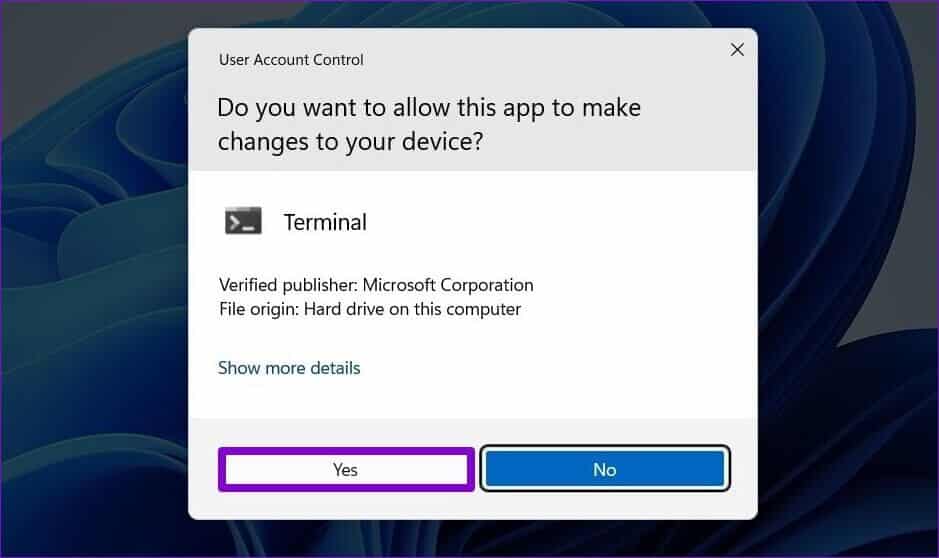
Шаг 3: Вставьте в консоль следующую команду и нажмите Enter.
ПФС / SCANNOW
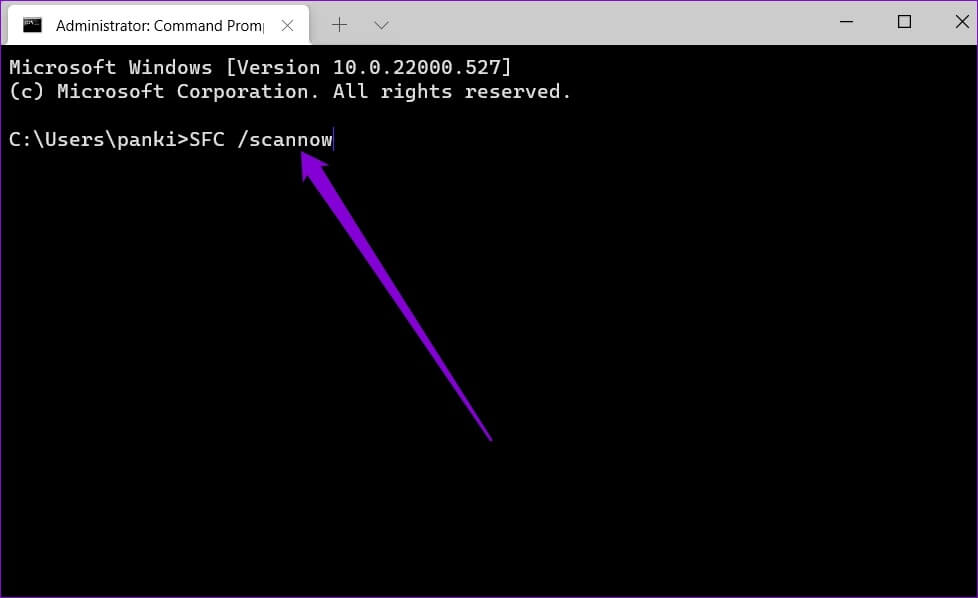
Инструмент начнёт сканирование всех системных файлов на вашем компьютере и при необходимости восстановит их. После завершения процесса вы увидите сообщение о том, было ли сканирование успешным. Если сканирование не было успешным, вам будет предложено разрешить инструменту попытаться восстановить ваши файлы.
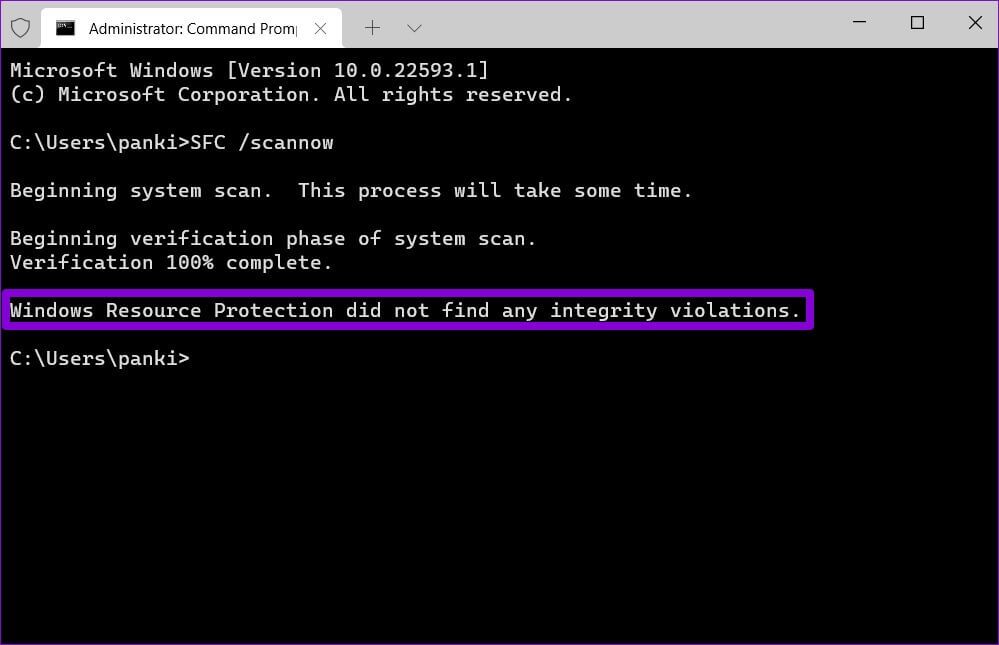
Если какие-либо проблемы устранены, перезагрузите компьютер и проверьте, возникает ли ошибка снова.
4. Воспользуйтесь инструментом проверки диска.
Проблемы с жестким диском часто приводят к: к непредвиденным сетевым ошибкам. Check Disk — полезный инструмент в Windows, который может сканировать файловую систему вашего диска и восстанавливать поврежденные сектора. Вот как им пользоваться.
Шаг 1: Откройте проводник и перейдите в раздел «Этот компьютер». Щёлкните правой кнопкой мыши по диску и выберите «Свойства».
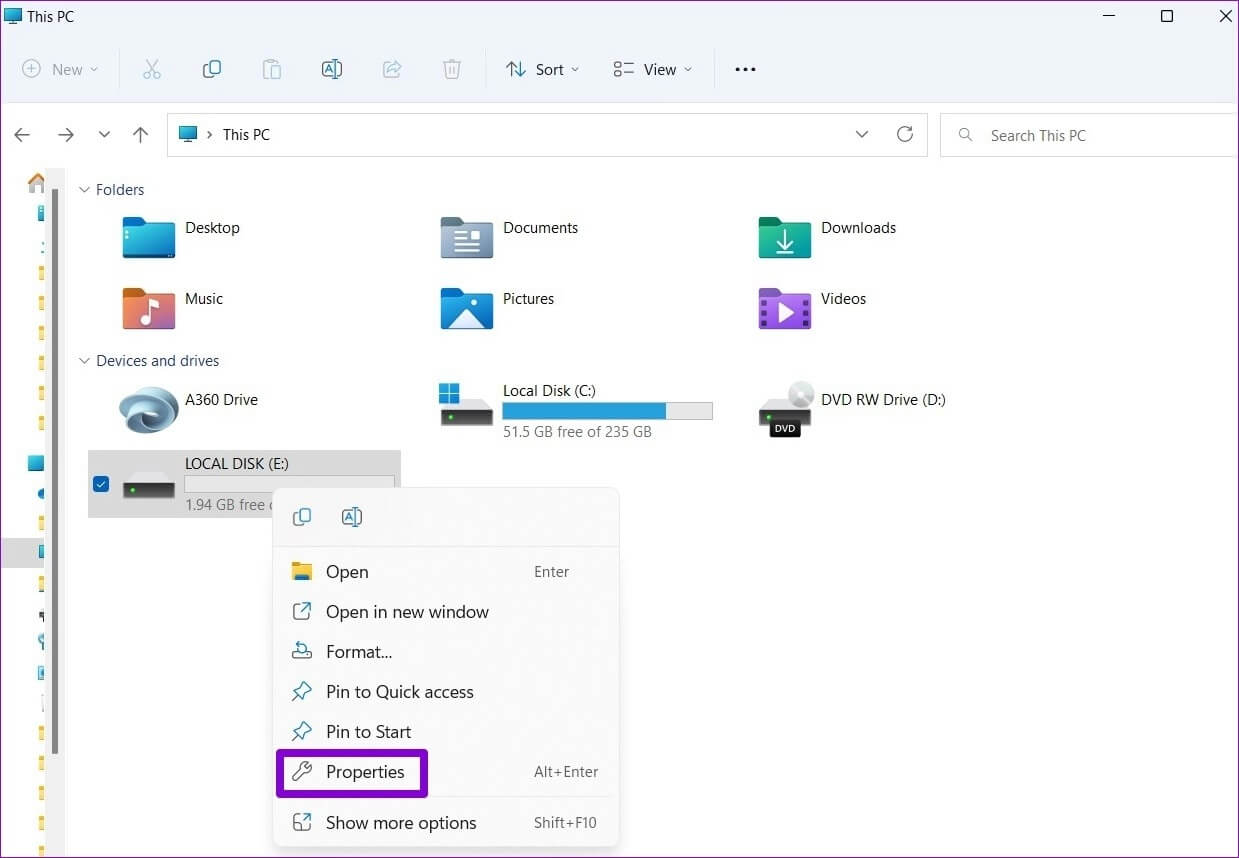
Шаг 2: Перейдите на вкладку «Инструменты» и нажмите кнопку «Проверить» в разделе «Проверка на наличие ошибок».
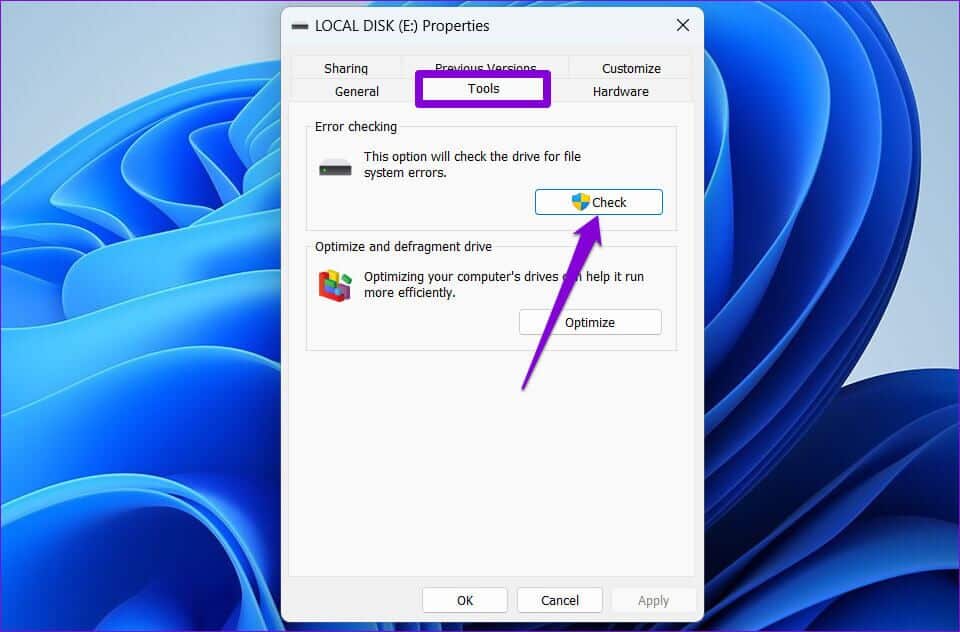
Шаг 3: Нажмите «Сканировать и восстановить диск», чтобы продолжить.
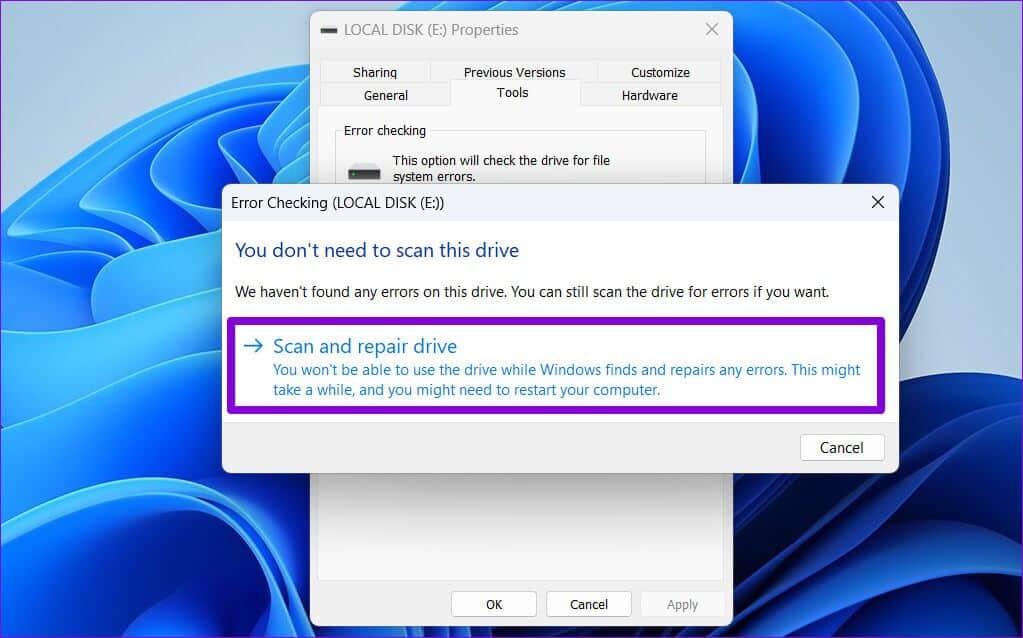
Разрешите Windows просканировать ваш диск и устранить неполадки. Этот процесс может занять некоторое время в зависимости от размера диска.
5. Восстановите производительность системы
Если проблема не устранена, попробуйте выполнить восстановление системыВозможно, недавние изменения, внесённые на ваш компьютер, или недавно установленная программа прерывают процесс передачи файлов и вызывают ошибку. Восстановление системы поможет отменить это изменение, вернув Windows в предыдущее рабочее состояние. Обратите внимание, что этот процесс не повлияет на ваши личные файлы. Конечно, этот вариант возможен, если в Windows включена функция создания точек восстановления.
Чтобы выполнить восстановление системы в Windows, выполните следующие действия.
Шаг 1: Откройте меню «Пуск», введите «Создать точку восстановления» и щелкните первый появившийся результат.
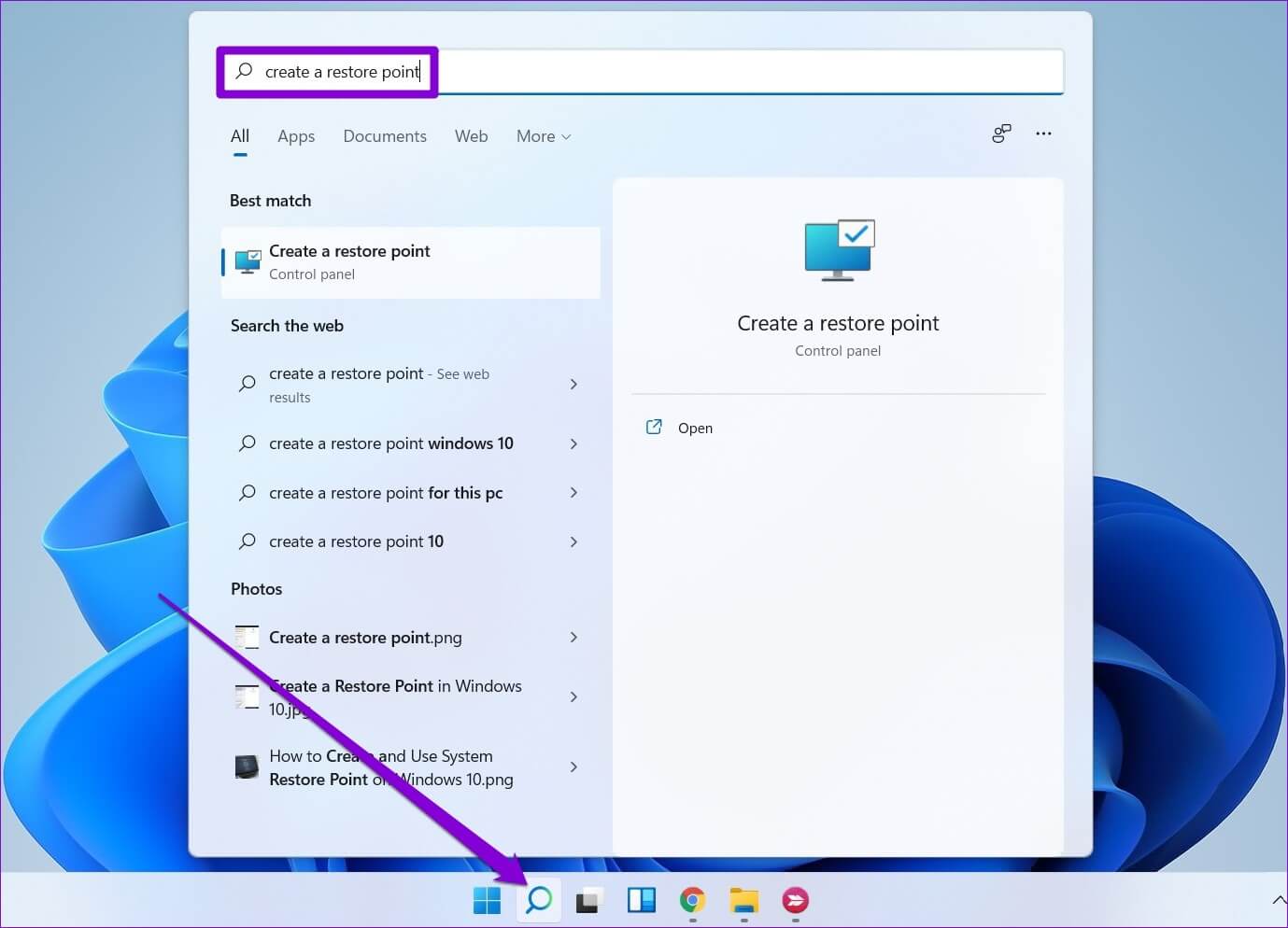
Шаг 2: На вкладке Защита системы нажмите кнопку Восстановление системы.
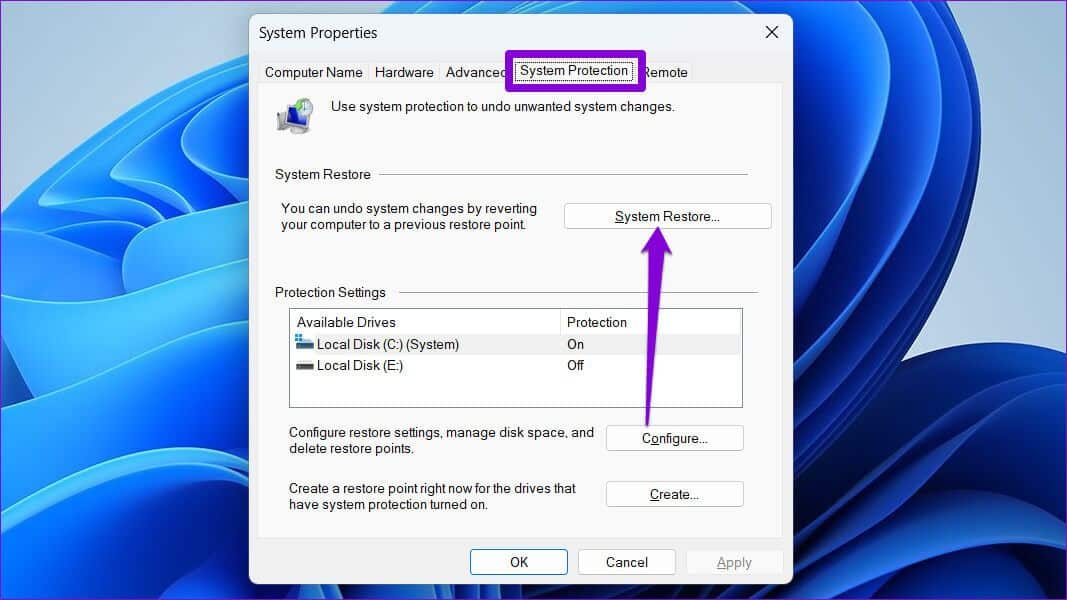
Шаг 3: Нажмите "Далее.

Шаг 4: Выберите точку восстановления до возникновения ошибки.
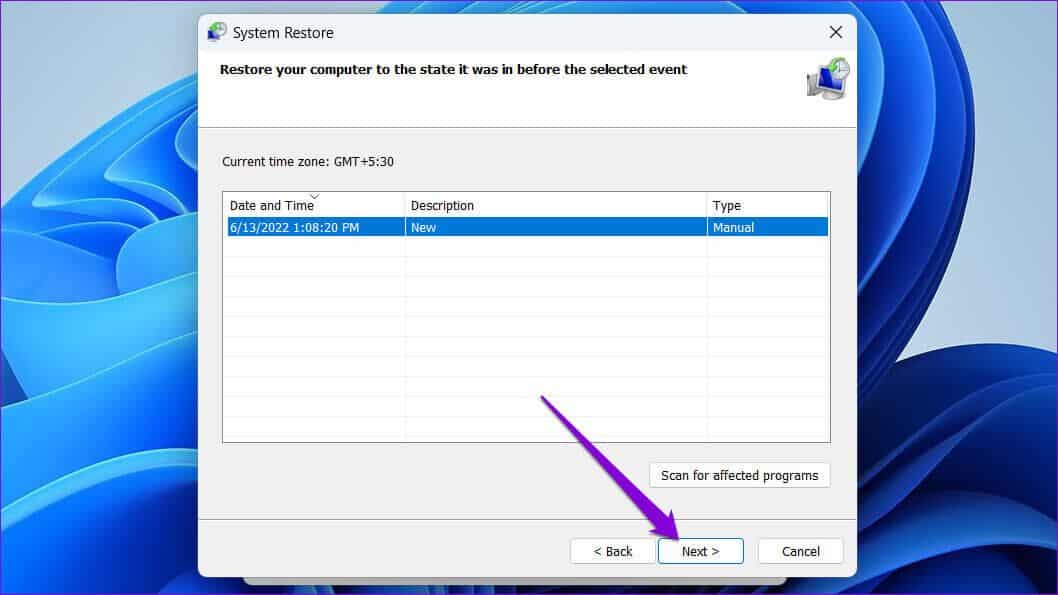
Шаг 5: Еще раз проверьте все данные, прежде чем нажать кнопку «Готово».
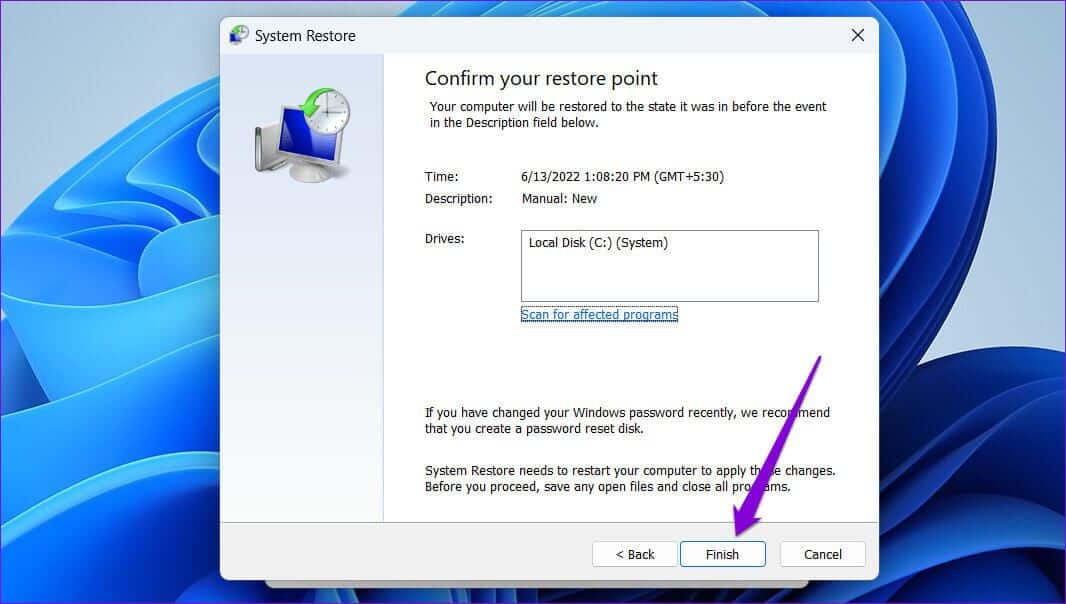
Ваш компьютер перезагрузится и вернётся к выбранной точке восстановления. После этого ошибка больше не должна вас беспокоить.
Ожидайте неожиданного
Конфронтация может привести к Эти сетевые ошибки возникают при передаче файлов. Это нарушает рабочий процесс и вынуждает вас использовать альтернативные методы. Мы надеемся, что одно из приведенных выше решений помогло вам устранить несоответствия в процессе переноса и исправить ошибку 0x8007003B в Windows 10 и Windows 11 «Произошла непредвиденная сетевая ошибка».